Lahtrite vormindamine töölehel aitab vajaliku teabe kiiresti üles leida, ent vormingu rakendamine lahtritele (eriti tervetele ridadele ja veergudele), mida ei kasutata, võib töövihiku failimahtu kiiresti kasvatada. Kui teil on mõni liigse vorminguga tööleht avatud, võib see lisaks Exceli töö aeglaseks muutmisele avaldada negatiivset mõju kogu teie arvuti jõudlusele. Samuti võib liigne vorming põhjustada probleeme Excelis printimise korral.
Kasutage käsku Eemalda liigne lahtrivorming, mille leiate Microsoft Office 365 ja Office Professional Plus 2013 Exceli menüüst Päring (Inquire). Menüü Päring kuvamiseks Excelis peate päringu lisandmooduli esmalt sisse lülitama, tehes järgmist.
-
Avage Fail > Suvandid > Lisandmoodulid.
-
Veenduge, et loendis Halda oleks valitud väärtus COM-lisandmoodulid, ja klõpsake siis nuppu Mine.

-
Märkige väljal COM-lisandmoodulid ruut Päring (Inquire) ja klõpsake siis nuppu OK.
Menüü Päring peaks nüüd lindil näha olema.
NB!: Soovitatav on enne liigse lahtrivormingu eemaldamist teha failist varukoopia, kuna teatud juhtudel võib see toiming teie faili mahtu suurendada ning puudub võimalus seda muudatust tagasi võtta.
Praeguselt töölehelt liigse vormingu eemaldamiseks tehke järgmist.
-
Klõpsake menüüs Päring nuppu Eemalda liigne lahtrivorming (Clean Excess Cell Formatting).
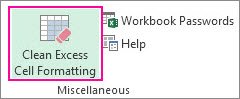
-
Valige, kas soovite puhastada ainult aktiivse töölehe või kõik töölehed. Pärast liigse vormingu eemaldamist klõpsake nuppu Jah, et lehtede muudatused salvestada, või nuppu Ei, kui olete ümber mõelnud.
Millist mõju avaldab puhastamine tingimusvormingule?
Liigse vormingu eemaldamise korral eemaldatakse töölehelt lahtrid, mis asuvad viimase täidetud lahtri järel. Kui rakendate tingimusvormingu näiteks tervele reale, kuid lahtrid sisaldavad andmeid üksnes kuni veeruni V, võidakse tingimusvorming eemaldada veerule V järgnevatest veergudest.
Lisateavet liigsest vormingust tingitud muude probleemide lahendamise kohta leiate Microsofti tugiteenuste artiklist Viimase lahtri lähtestamine Excel .










